Heim >Backend-Entwicklung >PHP-Problem >So installieren Sie die PHP-Umgebung unter 64-Bit Win7
So installieren Sie die PHP-Umgebung unter 64-Bit Win7
- 藏色散人Original
- 2020-08-07 09:54:092773Durchsuche
So installieren Sie die PHP-Umgebung in Win7 64-Bit: Erstellen Sie zunächst einen neuen Ordner Server im Stammverzeichnis von Laufwerk D; ändern Sie dann den Standard-Listening-Port von Apache und schließlich das Standard-Website-Stammverzeichnis Führen Sie im Befehlszeilenfenster den Befehl „httpd -k start“ aus, um den Apache-Dienst zu starten.

Empfohlen: „PHP-Video-Tutorial“
[Software-Download]
Die in diesem Installationsbeispiel verwendete Installationsdatei ist wie im Bild gezeigt:

64 bit Version MySQLInstallationsdateimysql-5.5.33-winx64.msi, kann direkt von der offiziellen Website heruntergeladen werden, Download-Adresse: http://dev.mysql.com/downloads/mirror.php?id=414045
64-Bit Die Installation und Konfiguration der PHP-Umgebung unterscheidet sich nicht wesentlich von der der 32-Bit-Umgebung. Die Installation von Apache erfordert eine manuelle Installation und Konfiguration, da es keine direkte Installationsdatei gibt.
【Vorbereitung oder Vorsichtsmaßnahmen vor der Installation】
1 Für die Installation von Apache ist ein Administratorstatus erforderlich. Wenn Sie nicht als Administrator angemeldet sind, wenden Sie sich bitte an Baidu.
2. Der Standard-Abhörport von Apache und IIS ist 80, was zu Konflikten führt. Wenn IIS auf Ihrem Computer installiert ist, müssen Sie den Standard-Port von IIS ändern. Lesen Sie dazu auch Baidu.
[Apache-Installation und Grundkonfiguration]
Die manuelle Installation von Apache fühlt sich einfacher an als die narrensichere Installation. Wenn es im Stammverzeichnis des Laufwerks C installiert wird, entpacken Sie einfach das komprimierte Installationspaket und legen Sie es im Stammverzeichnis von C ab fahren. .
Allerdings legen wir bei der Installation Apache und PHP auf anderen Festplatten ab. In diesem Beispiel werden sie in D:Server installiert. Die installierte Verzeichnisstruktur ist wie in der Abbildung dargestellt:

1. In Create Erstellen Sie einen neuen Ordner Server im Stammverzeichnis von Laufwerk D und kopieren Sie den Ordner httpd-2.2-x64, den Sie durch Dekomprimieren von httpd-2.2.19-win64.rar erhalten haben, und fügen Sie ihn in D: Server ein.
2. Da der Installationsort nicht der Standard ist, müssen Sie die Konfigurationsdatei ändern. Die wichtigsten Änderungen sind wie folgt:
Verwenden Sie Notepad, um die Datei D:Server/httpd zu öffnen. 2.2-x64confhttpd.conf, ändern Sie Zeile 35, wie im Bild gezeigt:
 Siehe „Listen 80“ in Zeile 46. Wenn Sie den Standardport von IIS nicht ändern möchten, können Sie ihn auch ändern 80 hier, das heißt, Apache Der Standard-Abhörport wird geändert.
Siehe „Listen 80“ in Zeile 46. Wenn Sie den Standardport von IIS nicht ändern möchten, können Sie ihn auch ändern 80 hier, das heißt, Apache Der Standard-Abhörport wird geändert.
2. Ändern Sie das Standard-Website-Stammverzeichnis
Öffnen Sie die Datei D:Server/httpd-2.2-x64confhttpd.conf und ändern Sie Zeile 179, wie im Bild gezeigt:
 3 Standarddomänenname
3 Standarddomänenname
Öffnen Sie die Datei D:Server/httpd-2.2-x64confhttpd.conf mit Notepad und ändern Sie Zeile 172, wie in der Abbildung gezeigt:

Wenn Sie den Standard-Abhörport von Apache ändern möchten, muss hier auch 80 geändert werden geändert werden.
4. Ändern Sie die Berechtigungen des Standard-Website-Verzeichnisses
Öffnen Sie die Datei D:Server/httpd-2.2-x64confhttpd.conf, ändern Sie Zeile 193

3. Start - cmd, öffnen Sie das cmd-Fenster, Führen Sie den Befehl im Verzeichnis D: Serverhttpd-2.2-x64bin aus:
Httpd –k install. Die Ergebnisse lauten wie folgt:

Führen Sie den Befehl httpd /? aus, um die Hilfe anzuzeigen, in der Sie Installation und Deinstallation finden , Starten, Neustarten und Stoppen. Auf Befehle warten.
4. Führen Sie den Befehl httpd –k start im Befehlszeilenfenster aus, um den Apache-Dienst zu starten, wie im Bild gezeigt:
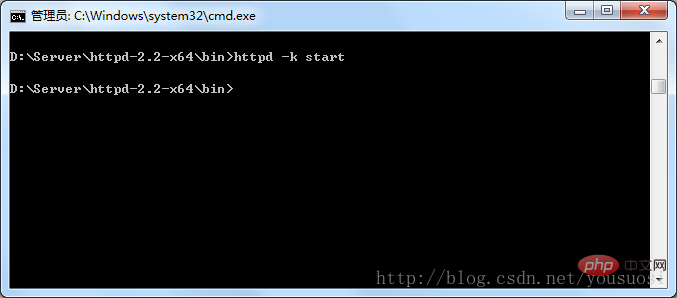
5. Geben Sie http://localhost in den Browser ein Das Bild:

【ApacheAllgemeine Konfiguration】
Die Grundkonfiguration von Apache umfasst hauptsächlich: Ändern des Website-Stammverzeichnisses und Ändern der Standarddatei. Weitere Informationen finden Sie in meinem Blog32bit Win7Installation und KonfigurationPHP Umgebung (1), hier beschreiben wir nur kurz die Grundvorgänge.
1. Ändern Sie das Stammverzeichnis der Website
1, Erstellen Sie einen neuen Ordner Web im Ordner D:Server2,
Öffnen Sie die Datei D:Server/httpd -2.2 -x64confhttpd.conf, ändern Sie die Zeilen 179 und 206, wie im Bild gezeigt:

 1.
1.
Ändern Sie Zeile 240
, wie im Bild gezeigt:
Das obige ist der detaillierte Inhalt vonSo installieren Sie die PHP-Umgebung unter 64-Bit Win7. Für weitere Informationen folgen Sie bitte anderen verwandten Artikeln auf der PHP chinesischen Website!

